Ketika datang ke router Askey, kita dapat mengatakan bahwa mereka melakukan pekerjaan dengan baik. Mereka menyediakan koneksi yang cepat dan andal. Tanda lain dari kualitas mereka adalah kenyataan bahwa mereka menghasilkan router untuk Spectrum , ISP yang sangat terkenal.
Jika Anda adalah pengguna spektrum dan Anda ingin mengakses pengaturan router Askey Anda, artikel ini untuk Anda. Kami akan menjelaskan langkah -langkah login askey router yang tepat dan cara menyesuaikan jaringan wifi Anda dengan mudah.
Apa yang kau butuhkan:
- Askey Wireless Router
- Komputer, smartphone atau tablet
- Akses jaringan melalui kabel WiFi atau Ethernet
- Detail Default Router Askey atau Detail Login Admin Kustom
Apa detail router askey default?
Alamat IP Router Default: 192.168.1.1
Nama Pengguna Default: Admin
Kata sandi default: admin
Catatan: Jika ISP Anda telah memberikan detail login admin khusus, silakan gunakan untuk login.
Bagaimana cara masuk ke Askey Router?
Pastikan semuanya disiapkan sebelum Anda mulai. Ini berlaku untuk koneksi jaringan lokal dan detail login admin khusus atau default . Setelah Anda sudah siap, seluruh proses login Router Askey tidak akan memakan waktu lebih dari beberapa menit.
Langkah 1 - Sambungkan ke Jaringan
Perangkat yang ingin Anda gunakan untuk mengakses pengaturan router ASKEY harus terhubung ke jaringan. Kami sarankan menggunakan koneksi kabel, tetapi jika Anda menggunakan perangkat tanpa port Ethernet , maka sambungkan ke wifi.
Langkah ini penting karena untuk mengakses pengaturan router yang harus Anda hubungkan. Jika perangkat tidak terhubung ke jaringan, login askey router tidak akan berhasil.
Langkah 2 - Makan Siang Browser Web
Halaman Admin Router Askey dapat diakses menggunakan browser web di perangkat kami. Ini akan membuka antarmuka berbasis web router dan membuat router dan manajemen jaringan semudah mungkin.
Jadi, jika Anda memiliki Google Chrome, Mozilla Firefox atau browser lain di perangkat Anda, cukup buka dan pindah ke langkah berikutnya.
Langkah 3 - Masukkan IP Default Askey di bilah alamat
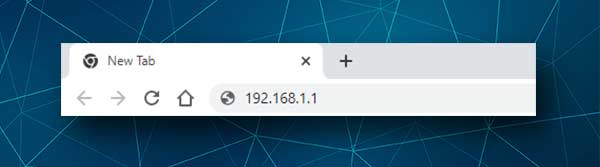
IP Default Askey adalah 192.168.1.1 dan Anda perlu mengetiknya di bilah alamat browser. Jika IP benar, halaman login ASKEY akan muncul.
Namun, jika halaman login tidak muncul, Anda perlu memeriksa apakah perangkat terhubung ke jaringan atau menemukan IP router sendiri.
Langkah 4 - Masukkan detail login admin askey
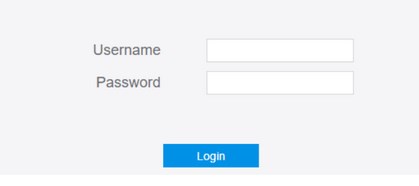
Ketika Anda melihat halaman login admin ASKEY, Anda akan diminta untuk memasukkan nama pengguna dan kata sandi admin . Jadi, masukkan admin di kedua bidang dan klik login . Jika ini benar, yaitu Anda belum mengubahnya sebelumnya, Anda harus dibawa ke dasbor admin router.
Langkah 5 - Mulailah Mengelola Pengaturan Askey
Dan sekarang, Anda akan memiliki kemungkinan untuk dengan mudah mengelola pengaturan jaringan rumah nirkabel Anda. Namun, ada beberapa hal yang perlu Anda lakukan terlebih dahulu, jika Anda belum melakukan ini sebelumnya.
Pertama, Anda perlu mengubah kata sandi login admin. Mengapa? Nah, mudah untuk menemukan detail login default, jadi siapa pun yang sudah terhubung ke jaringan nirkabel Anda dapat dengan mudah mengakses pengaturan router , dan Anda pasti tidak ingin itu terjadi.
Kemudian Anda dapat mengubah nama dan kata sandi jaringan nirkabel. Kita semua ingin memiliki nama jaringan yang keren, dan ada baiknya mengubah kata sandi nirkabel sesekali. Jadi, mari kita lihat bagaimana Anda bisa melakukan ini setelah Anda masuk ke router Askey Anda.
Bagaimana cara mengubah kata sandi admin askey default?
Saat Anda masuk ke router Askey Anda dengan sukses, lihat di kanan atas layar dan Anda akan melihat tautan perubahan kata sandi .
Saat Anda mengkliknya, Anda akan dibawa ke bagian perubahan kata sandi login router .
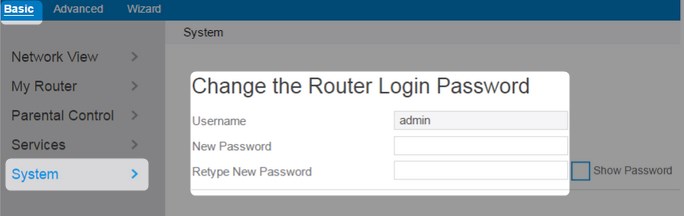
Cukup ketik kata sandi baru di bidang yang sesuai dan klik Terapkan .
Kemungkinan besar Anda akan keluar dari halaman admin router sekarang, jadi login dengan kata sandi baru dan lanjutkan ke langkah berikutnya.
Bagaimana cara mengubah nama dan kata sandi WiFi Askey?
Setelah Anda masuk ke router nirkabel ASKEY Anda, klik pada dasar , lalu pilih router saya di menu sebelah kiri.
Saat mengembang, klik nirkabel dan Anda akan melihat bidang di mana Anda perlu memasukkan nama jaringan baru (SSID) dan kata sandi nirkabel (kunci).
Buat perubahan untuk 2.4 GHz serta jaringan 5GHz, pastikan untuk membuat SSID yang berbeda (nama jaringan).
Setelah selesai, klik tombol Terapkan untuk menyimpan perubahan.
Kata -kata terakhir
Setelah Anda masuk ke router Askey Anda dan mengubah beberapa pengaturan default, Anda akan tahu cara melakukannya lagi tanpa bantuan. Jika Anda ingin mengamankannya lebih banyak , Anda dapat menonaktifkan WPS, mengaktifkan firewall bawaan, mengubah alamat IP router default dan membuat beberapa perubahan lain di mana masing-masing merupakan lapisan keamanan tambahan untuk jaringan Anda.
Namun, sebelum Anda melakukan perubahan apa pun, kami sarankan membuat cadangan pengaturan router ASKEY saat ini. Juga, jika Anda memutuskan untuk mengubah kata sandi admin default, pastikan untuk mengingat atau menulis kata sandi admin baru dan menyimpannya. Anda pasti membutuhkannya di masa depan.
